Lucrul cu interfețe grafice (GUI) în Java îți deschide multe oportunități pentru crearea de aplicații intuitive. O parte importantă a acestora sunt feronierurile de dialog, care afișează informații utilizatorului sau îi cer confirmarea. În acest tutorial, îți voi arăta pas cu pas cum să creezi feronieruri modale JDialog care fac ca fundalul să fie inactiv în timpul interacțiunii. Vei învăța cum să construiești feronieruri de ajutor simple, îmbunătățind astfel ghidarea utilizatorilor în software-ul tău.
Cele mai importante concluzii
- Dialogurile sunt elemente importante ale interfeței utilizatorului pentru a controla interacțiunile.
- Feronierurile modale fac fundalul inactiv până când se ia o decizie.
- Cu JDialog poți crea dialoguri personalizate care oferă informații sau opțiuni specifice.
Instrucțiuni pas cu pas
1. Înțelegerea de bază a JDialog
Înainte de a începe programarea, este important să înțelegi ce este JDialog și cum diferă de un JFrame obișnuit. Un JDialog este o fereastră suplimentară care oferă informații sau opțiuni de intrare, în timp ce restul aplicației este blocat. Acest lucru se face prin intermediul modalității, care asigură că utilizatorul trebuie să interacționeze mai întâi în dialog înainte de a putea reveni la fereastra principală.

2. Crearea unui nou dialog
Pentru a crea un dialog, mai întâi ai nevoie de o instanță de JDialog. Poți face acest lucru apelând constructorul clasei și specificând la ce JFrame ar trebui să aparțină dialogul.
Acest this se referă la JFrame-ul curent, astfel încât dialogul să poată fi poziționat corect acolo.
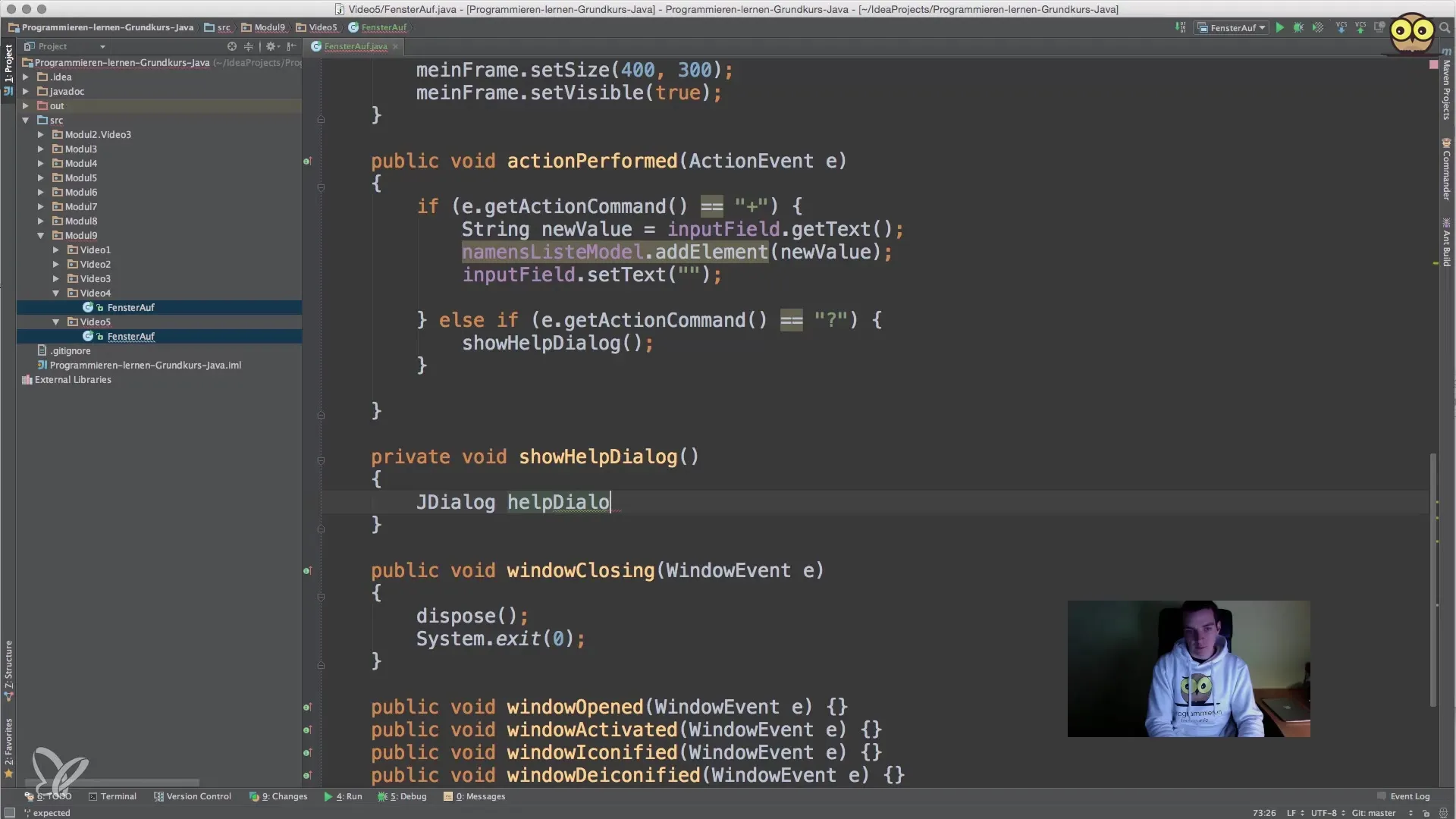
3. Stabilirea dimensiunii și vizibilității dialogului
Odată ce ai instanța dialogului, trebuie să îi stabilești dimensiunea și să îl faci vizibil.
Cu setVisible(true) dialogul va fi afișat.
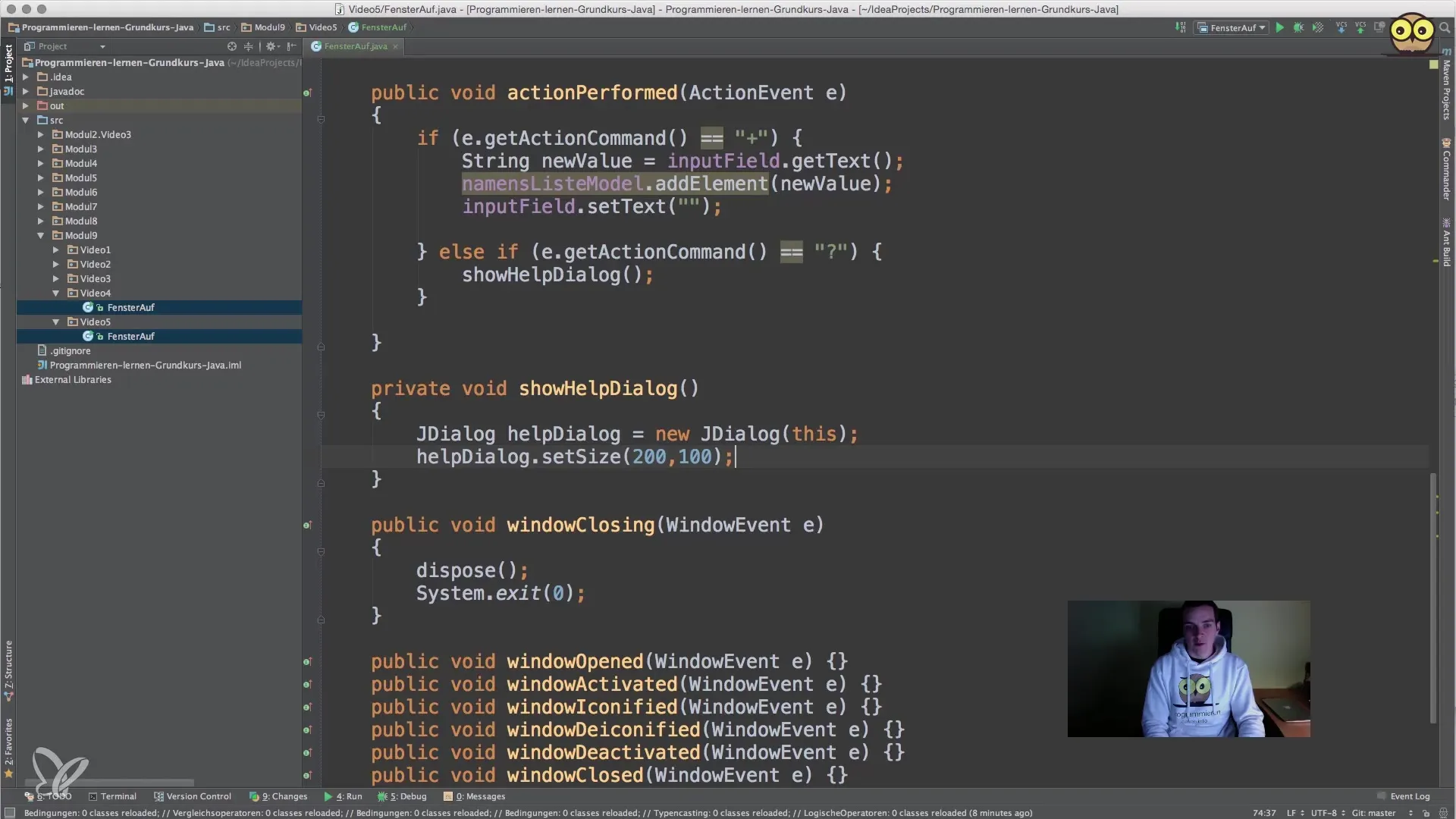
4. Activarea modalității
Pentru a activa modalitatea dialogului, apelezi metoda setModal(true).
5. Crearea conținutului pentru dialog
Pentru ca utilizatorul să poată primi informații utile în dialog, adaugă un eticheta sau alte elemente de introducere.
Această etichetă informează utilizatorul despre ce ar trebui să facă.
6. Închiderea dialogului
Utilizatorul ar trebui să aibă o modalitate de a închide dialogul.
Cu dispose() obiectul dialogului este închis.
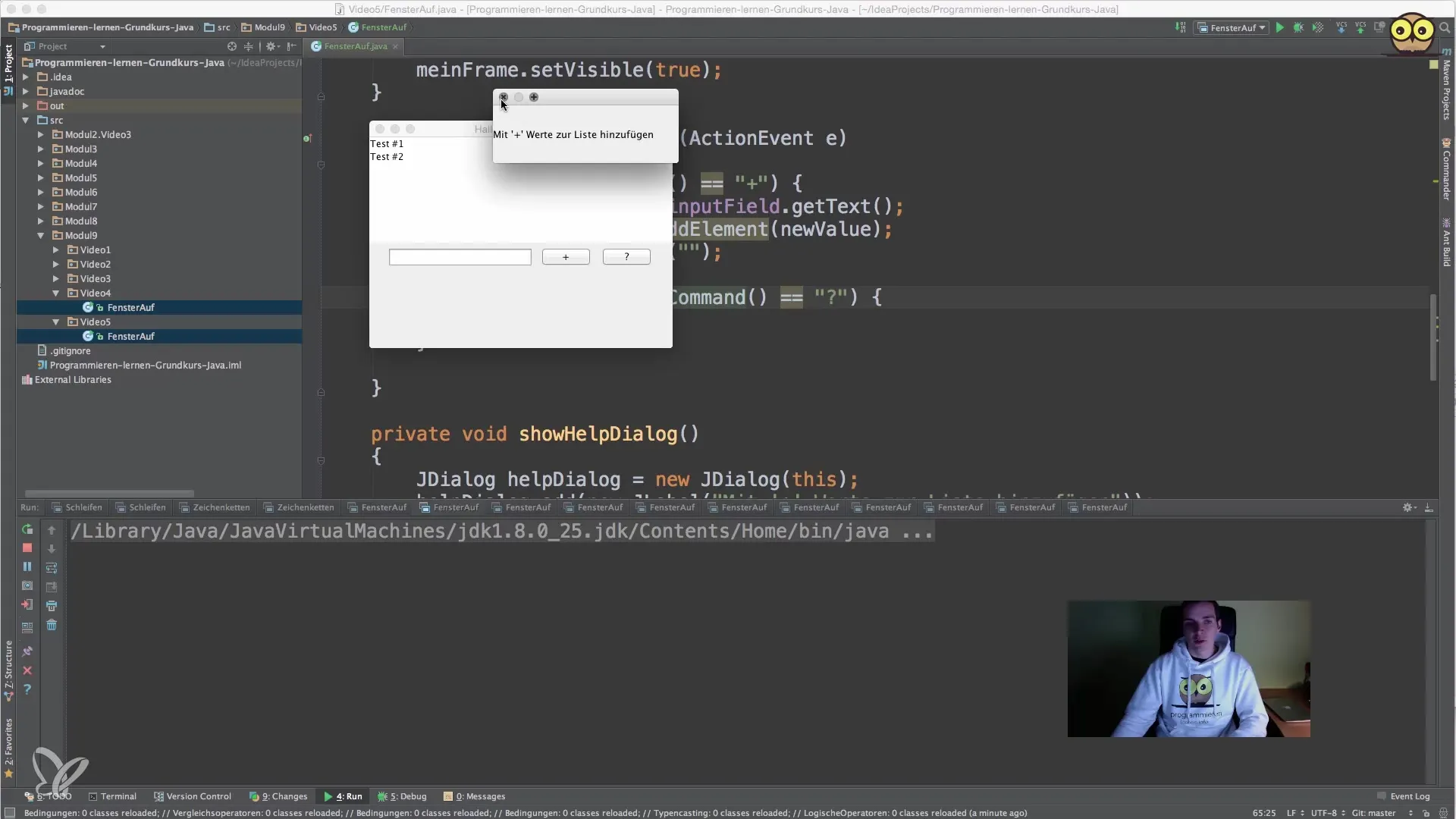
7. Testarea dialogului
După ce ai implementat toate părțile, rulează programul și testează dialogul tău. Asigură-te că partea principală a aplicației tale rămâne complet inactivă în timpul interacțiunii cu dialogul, până când închizi dialogul.
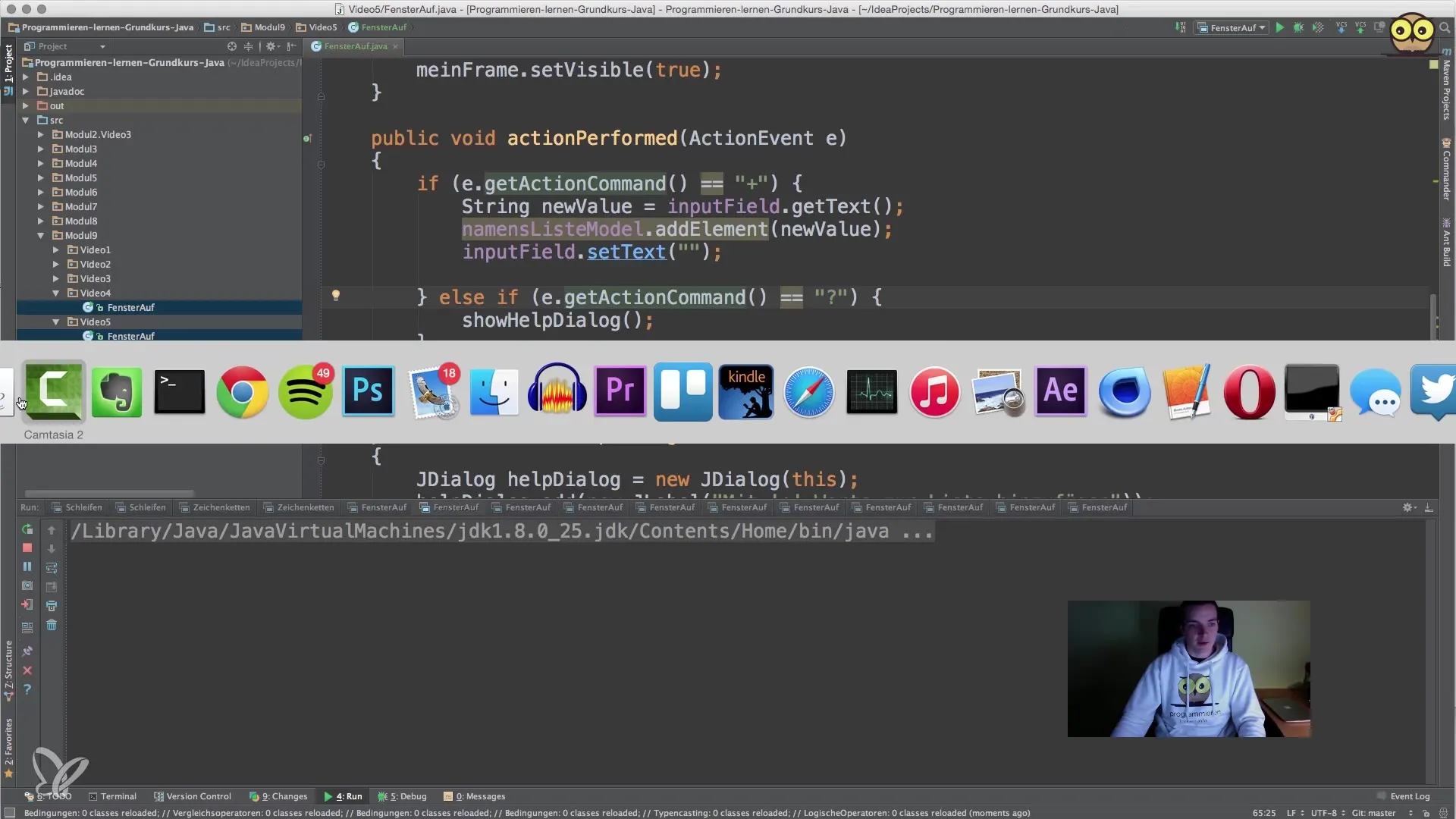
Rezumat – Crearea dialogurilor în Java cu JDialog
Ai învățat cum să creezi feronieruri de dialog modale în aplicația ta Java folosind clasa JDialog. Aceste dialoguri te ajută să controlezi interacțiunile utilizatorilor și să îmbunătățești ghidarea utilizatorilor. Prin utilizarea JDialog poți asigura că aplicația ta este atât informativă, cât și prietenoasă cu utilizatorul.
Întrebări frecvente
Cum creez un dialog simplu în Java?Pentru a crea un dialog, instanțiază clasa JDialog, setează modalitatea și adaugă elemente UI precum etichete și butoane.
Ce înseamnă când un dialog este modal?Un dialog modal blochează interacțiunea cu restul aplicației până când utilizatorul ia o decizie.
Cum pot introduce informații într-un dialog?Poti folosi elemente UI precum JLabel, JTextField sau JButton pentru a introduce conținut în dialog.
Cum închid un dialog în Java?Poti apela metoda dispose() pentru a închide fereastra dialogului.
Care este diferența dintre JFrame și JDialog?Un JFrame este fereastra principală a aplicației tale, în timp ce un JDialog este o fereastră suplimentară care permite interacțiuni specifice și blochează fundalul.


